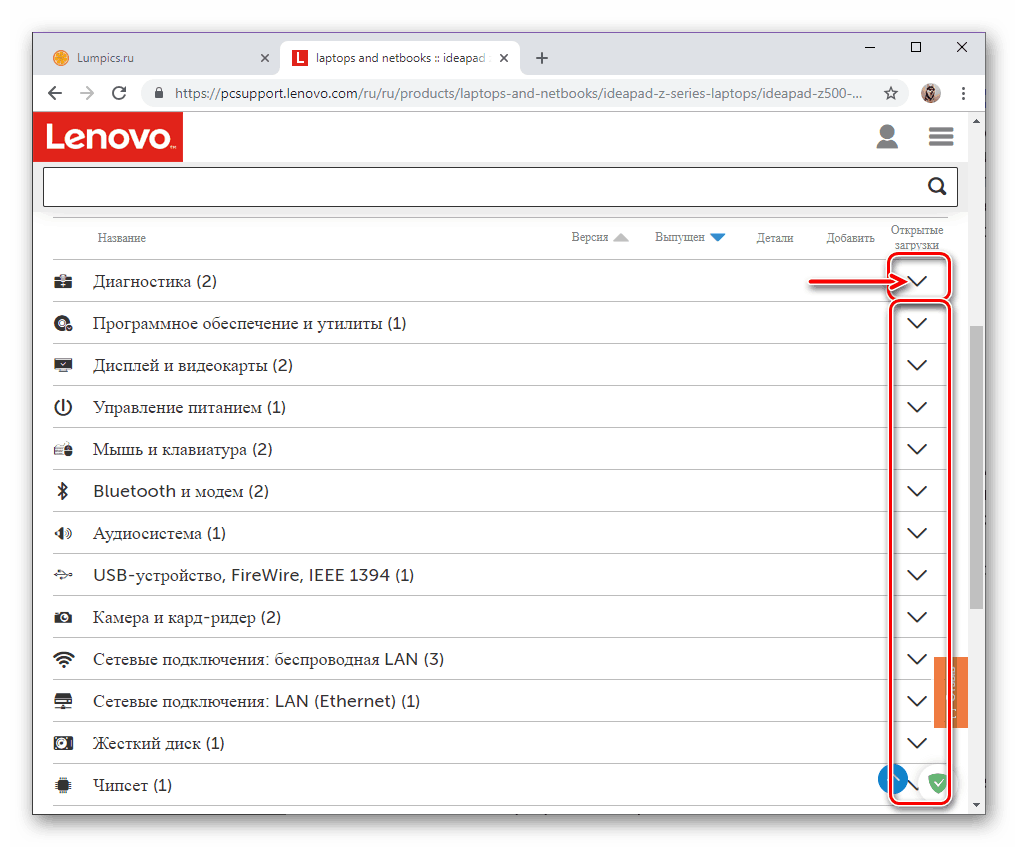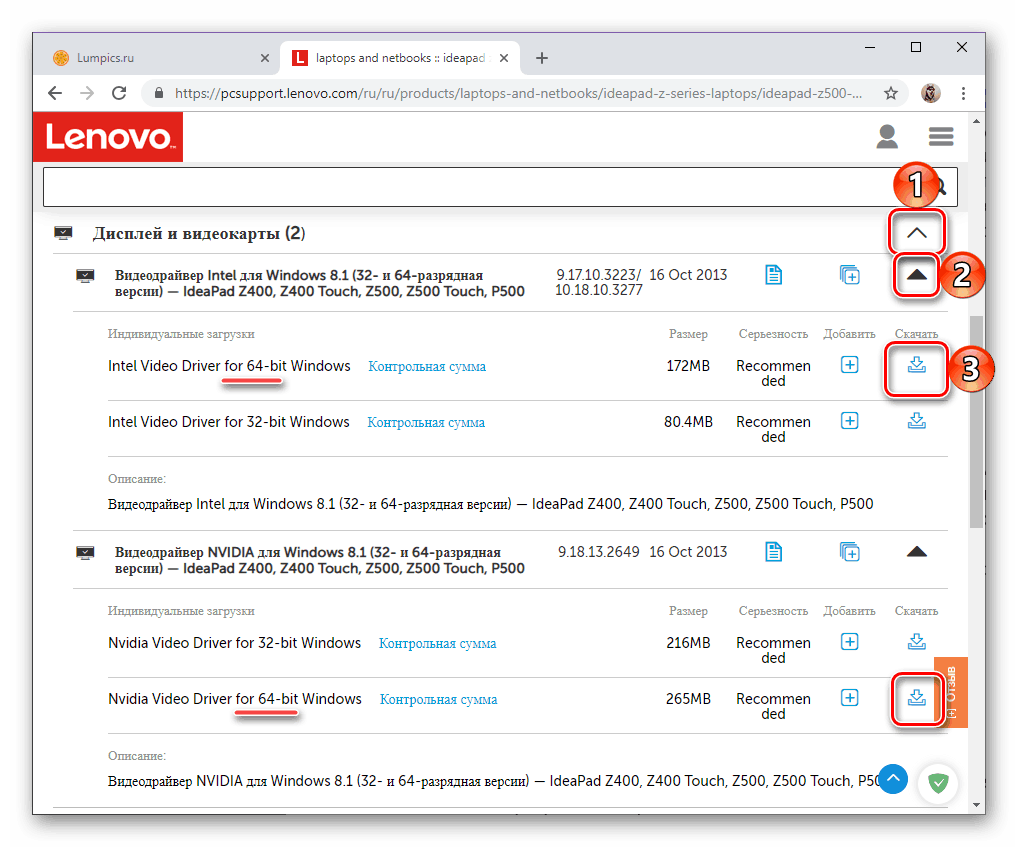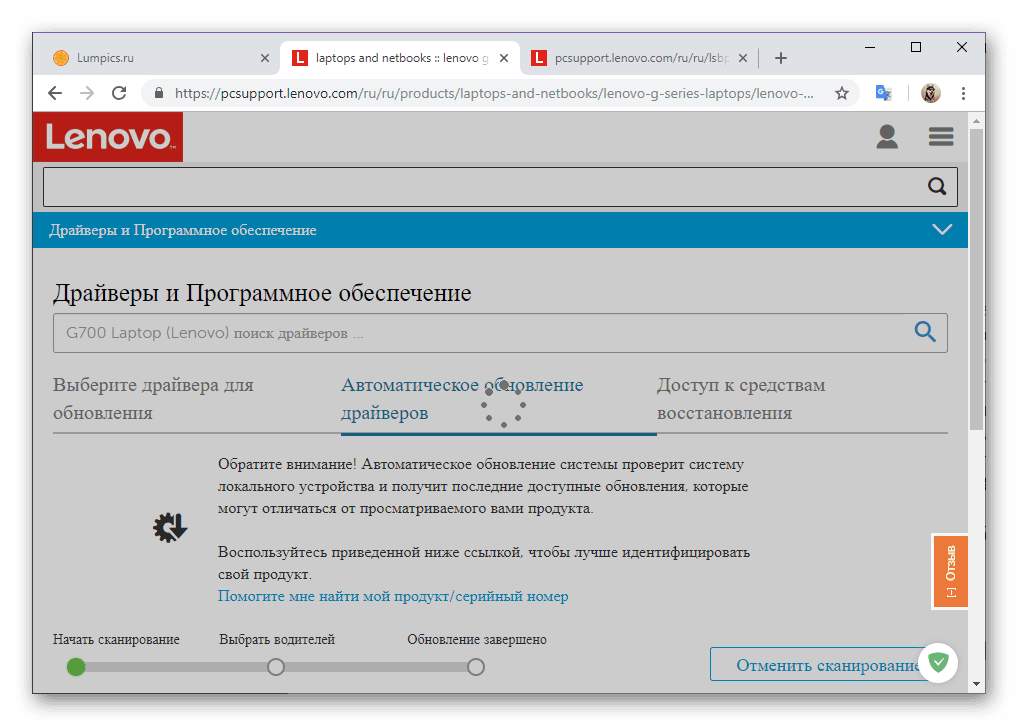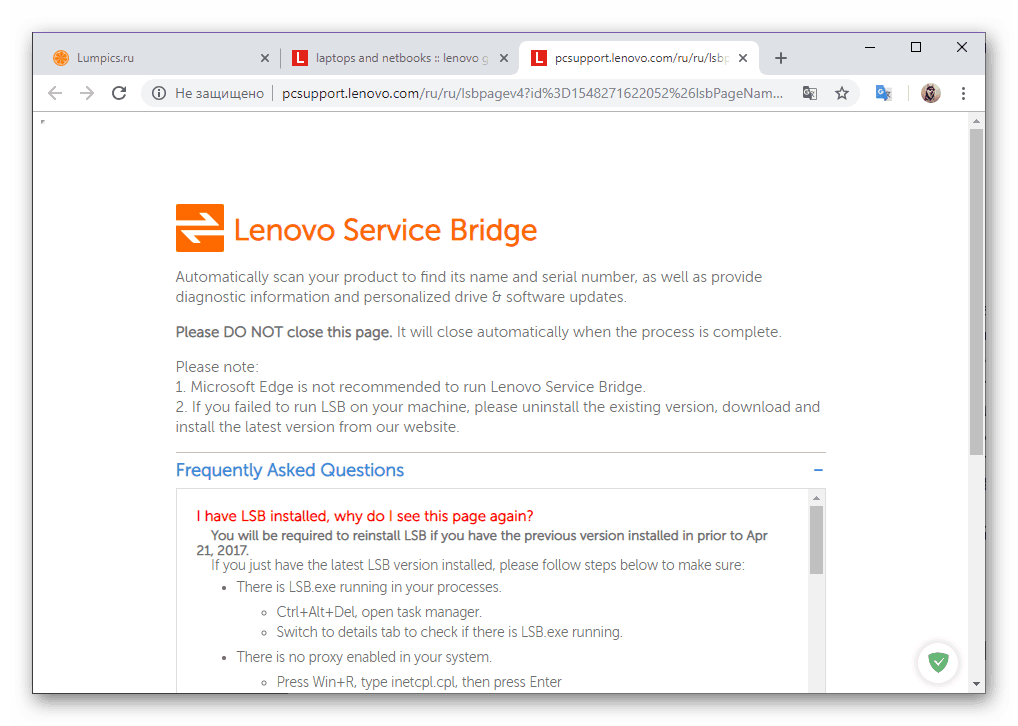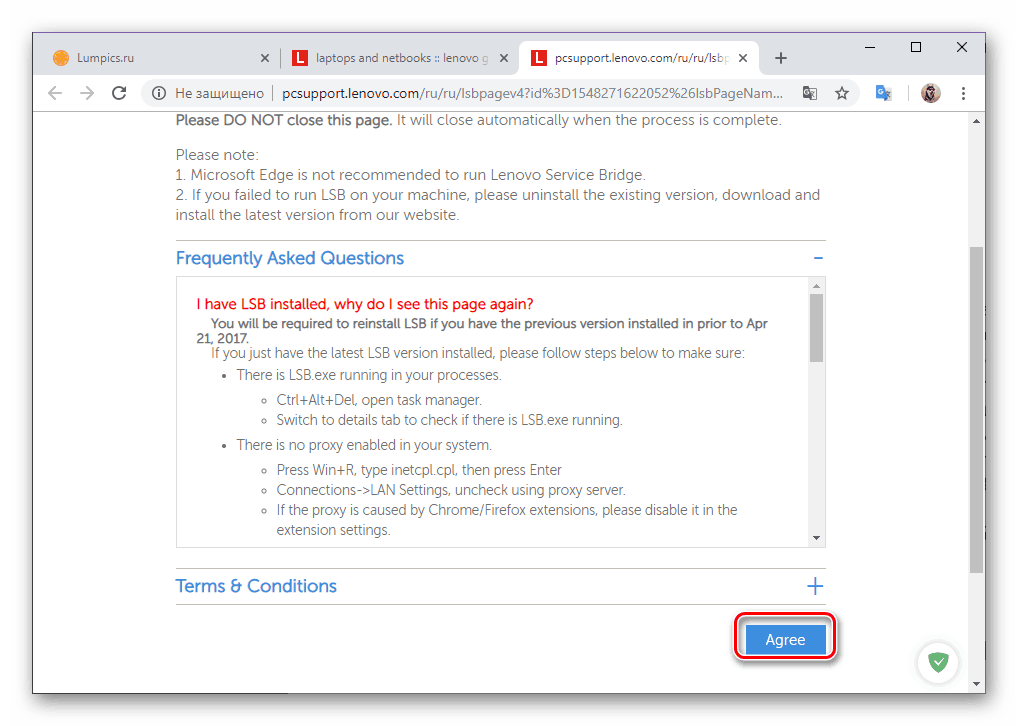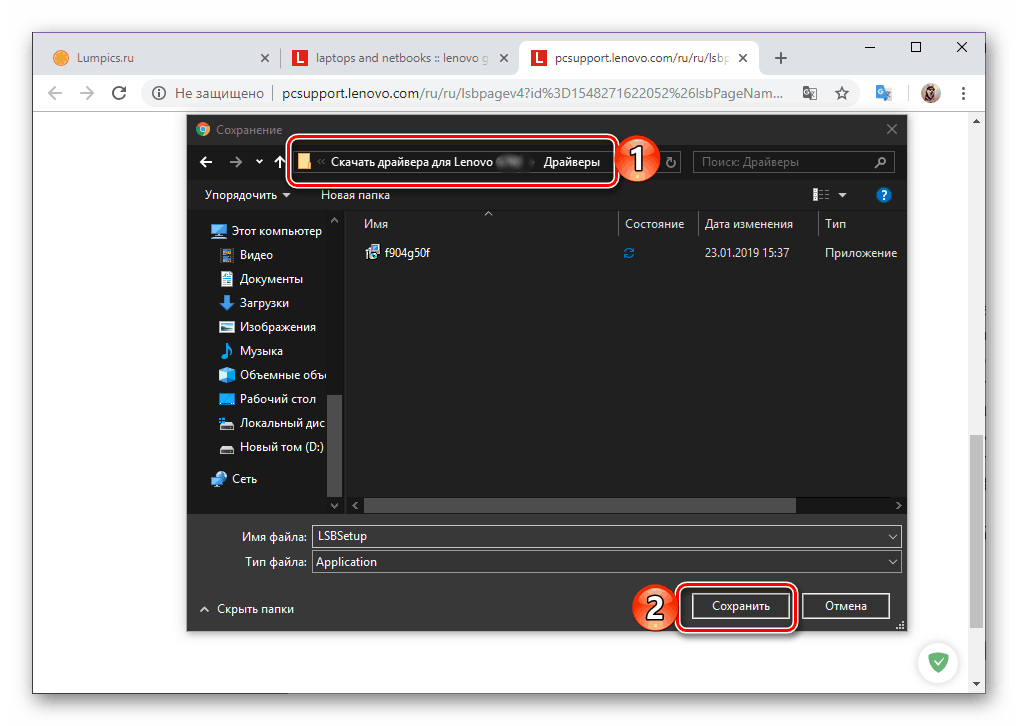Traži upravljačke programe za laptop Z500
Lenovo-ov Ideapad linija prijenosnih računala vrlo je popularna među korisnicima jer kombiniraju većinu karakteristika koje su im potrebne - pristupačnu cijenu, visoke performanse i atraktivan dizajn. Lenovo Z500 je jedan od predstavnika ove obitelji, a danas ćemo razgovarati o tome kako preuzeti i instalirati upravljačke programe potrebne za njegov rad.
Sadržaj
Upravljački programi za Lenovo Z500
Postoji nekoliko mogućnosti za preuzimanje upravljačkih programa za prijenosno računalo koje se razmatraju u ovom članku. Dva su službena i usredotočena posebno na Lenovo Z500. Preostala tri su univerzalna, odnosno mogu se koristiti za bilo koje druge uređaje. Razmotrite svaki od njih detaljnije, počevši od najpoželjnijih.
Prva metoda: Službena web-lokacija
Od svih mogućih opcija za preuzimanje upravljačkih programa za Lenovo Z500, počinjemo s najočiglednijim, a istovremeno je zajamčeno učinkovito i sigurno. Dok programer ne prekine s podrškom za uređaj, na službenoj web-lokaciji možete pronaći nove i stabilne verzije softvera kompatibilne s operativnim sustavom instaliranim na uređaju.
Stranica za podršku za Lenovo proizvode
- Na popisu proizvoda na glavnoj stranici web-mjesta odaberite kategoriju "Prijenosna računala i netbook-ovi" .
- Navedite seriju uređaja i njihov model (pod-serije). Da biste to učinili, na prvom padajućem popisu odaberite prijenosna računala kategorije Z (ideapad), au drugom Z500 Laptop (ideapad) ili Z500 Touch Laptop (ideapad). Prvi je prijenosno računalo s običnim zaslonom, drugo je dodirno.
- Pomičite se kroz sljedeću stranicu, na koju ćete biti preusmjereni, gotovo do dna, i kliknite na link "Prikaži sve" , koji se nalazi s desne strane natpisa "Najbolja preuzimanja" .
- Sada je potrebno odrediti parametre pretraživanja za vozače. Od četiri polja označena na slici ispod, obavezno je samo prvo. U njemu odaberite verziju i bitnost operativnog sustava koji se podudara s instaliranom na vašem prijenosnom računalu. U preostalim poljima možete navesti točnije kriterije - "Komponente" (kategorije upravljačkih i uslužnih programa), "Datum objave" (ako tražite određene datoteke) i "Ozbiljnost" (zapravo, važnost specifičnih upravljačkih programa za OS).
- Nakon što ste se odlučili za opće kriterije pretraživanja, pomaknite se malo prema dolje i pročitajte popis svih softverskih komponenti dostupnih za preuzimanje na Lenovo Z500.
![Kategorije upravljačkih programa dostupne za preuzimanje na prijenosnom računalu Lenovo Z500]()
Sve datoteke morat će preuzeti jednu po jednu. Da biste to učinili, kliknite strelicu prema dolje s desne strane naziva kategorije, a zatim na drugi sličan gumb. Čineći to, možete “preuzeti” upravljački program. Isto učinite sa svim ostalim komponentama ili samo s onima koje smatrate potrebnima.![Preuzimanje upravljačkih programa zasebno za prijenosno računalo Lenovo Z500]()
Napomena: Unatoč činjenici da je dubina bita Windows OS-a bila naznačena u prethodnom koraku, neki će vozači i dalje biti predstavljeni u dvije verzije - 32 i 64-bitne. U tom slučaju odaberite onu koja odgovara vašem sustavu.
![Preuzmi sve upravljačke programe za laptop Z500]()
Ako trebate potvrditi učitavanje datoteke, odaberite mapu na disku uz pomoć “Explorera” , po želji odredite ime (po defaultu to je samo skup slova i brojeva) i kliknite na “Spremi” gumb.
- Nakon što preuzmete sve upravljačke programe na Lenovo Z500, instalirajte ih jedan po jedan. Ne postoji ništa komplicirano u tome, samo trebate slijediti korak-po-korak upute u instalacijskom prozoru.
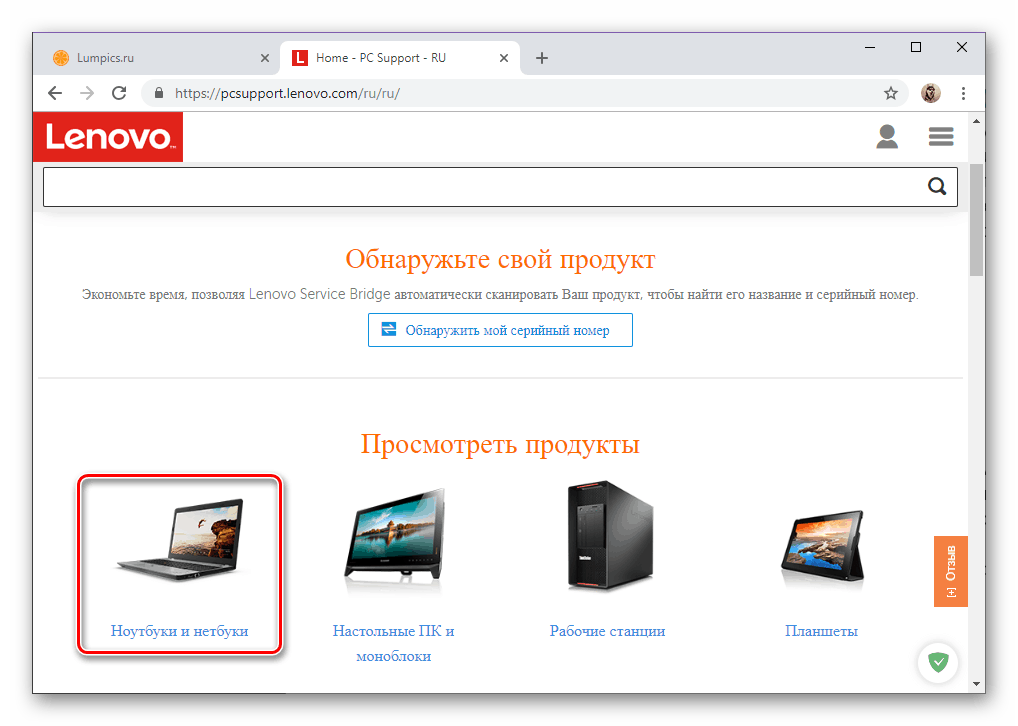

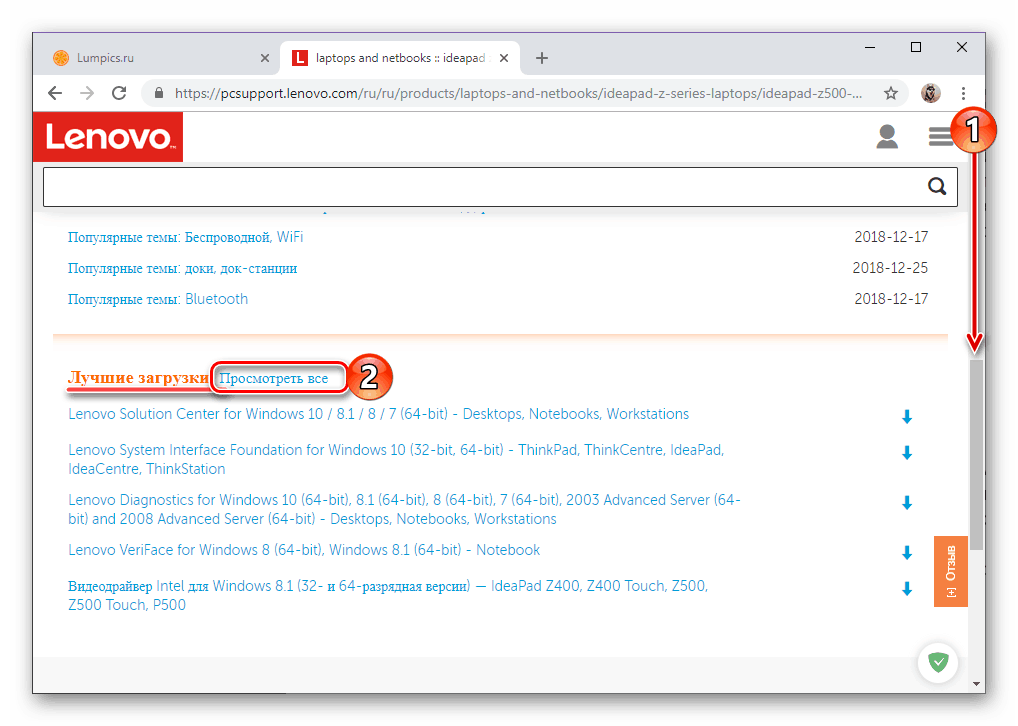
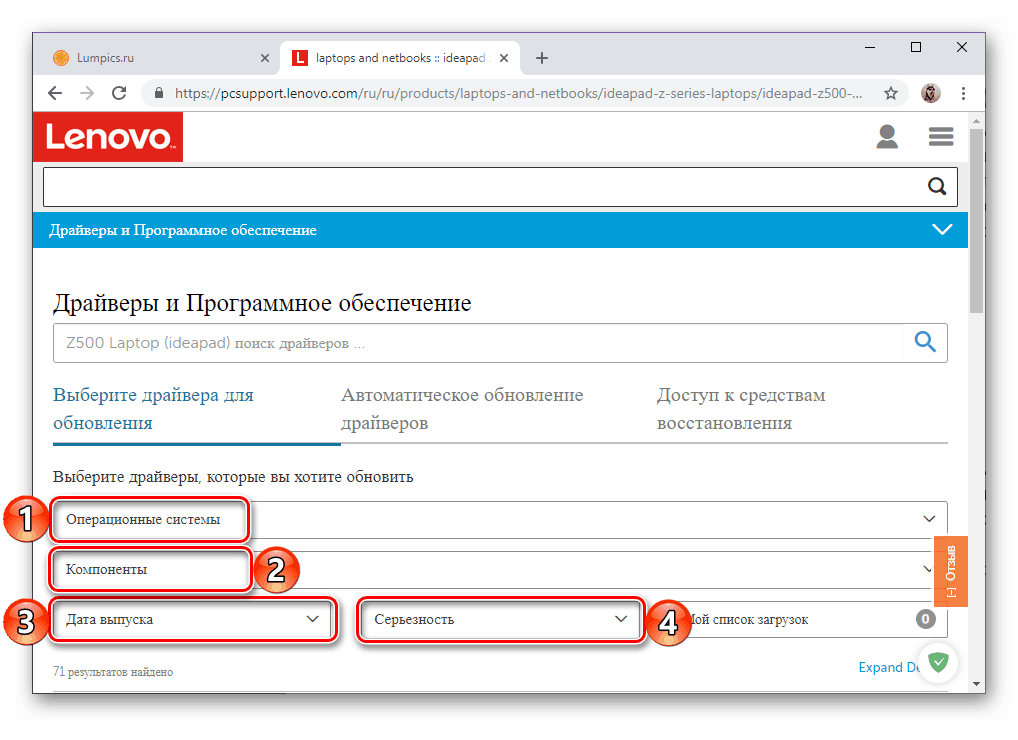
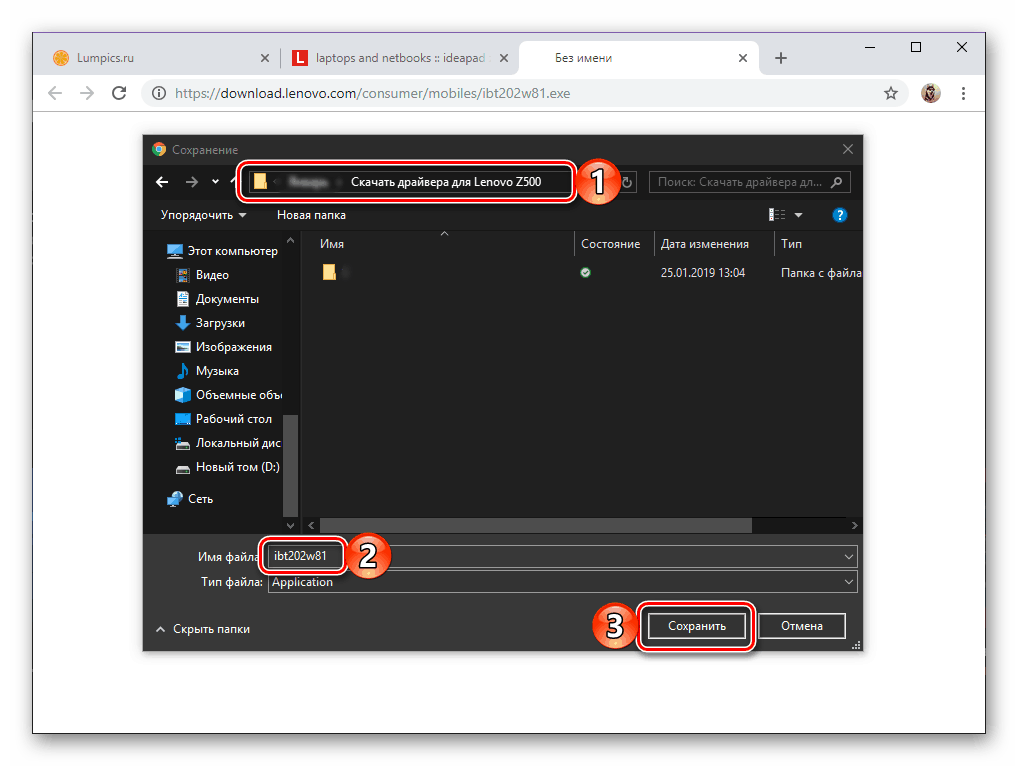
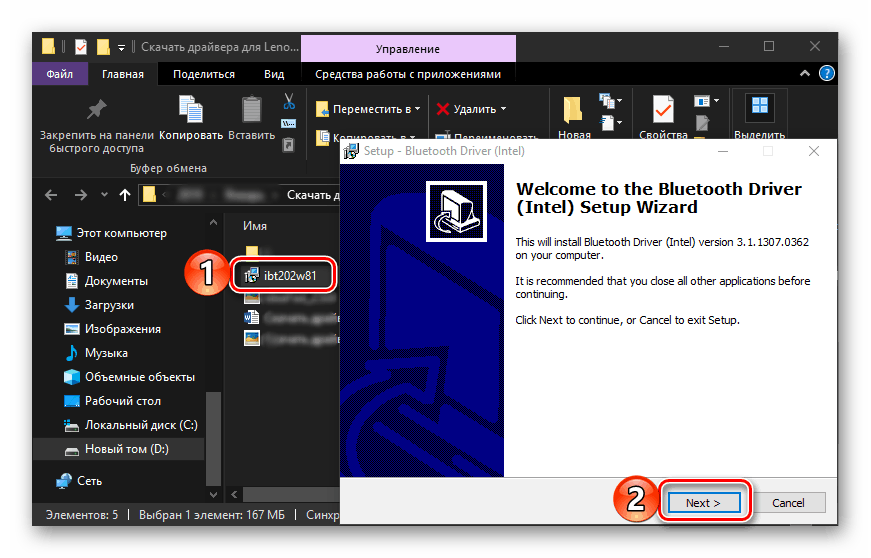
Po završetku postupka, svakako ponovno pokrenite prijenosno računalo.
Druga metoda: Korporativna internetska usluga
Uz samo-traženje upravljačkih programa za prijenosno računalo Lenovo Z500 na službenoj web-stranici proizvođača, možete pogledati web-uslugu integriranu u nju - mrežni skener koji automatski određuje koje specifične softverske komponente treba instalirati. Da biste ga koristili, slijedite ove korake:
Stranica za automatsko ažuriranje upravljačkog programa
- Kliknite na gornju vezu, odaberite karticu "Automatsko ažuriranje upravljačkog programa" , u kojoj koristite gumb "Pokreni skeniranje" .
- Pričekajte nekoliko minuta da bi prijenos računala završio,
![Automatski skenirajte prijenosno računalo kako biste pronašli upravljačke programe za Lenovo Z500]()
zatim pregledajte popis pronađenih upravljačkih programa, a zatim ih preuzmite i instalirajte, odnosno ponovite sve korake opisane u koracima 5 i 6 prethodne metode. - Ponekad skeniranje ne daje pozitivne rezultate, ali optimalno rješenje problema nudi sama web-usluga tvrtke Lenovo.
![Problem s laptopom za automatsko skeniranje Lenovo Z500]()
Nakon pregleda opisa mogućeg uzroka neuspješne provjere, možete preuzeti vlasnički servisni servisni servis Lenovo. Za početak kliknite na gumb "Slažem se" .![Preuzimanje vlasničkog programa na prijenosnom računalu Lenovo Z500]()
Pričekajte da preuzimanje pokrene i spremi instalacijsku datoteku na prijenosno računalo.![Spremanje vlasničkog LSB-a za prijenosno računalo Lenovo Z500]()
Pokrenite ga i izvedite instalaciju, a zatim ponovite korake opisane u prvom koraku ove metode.
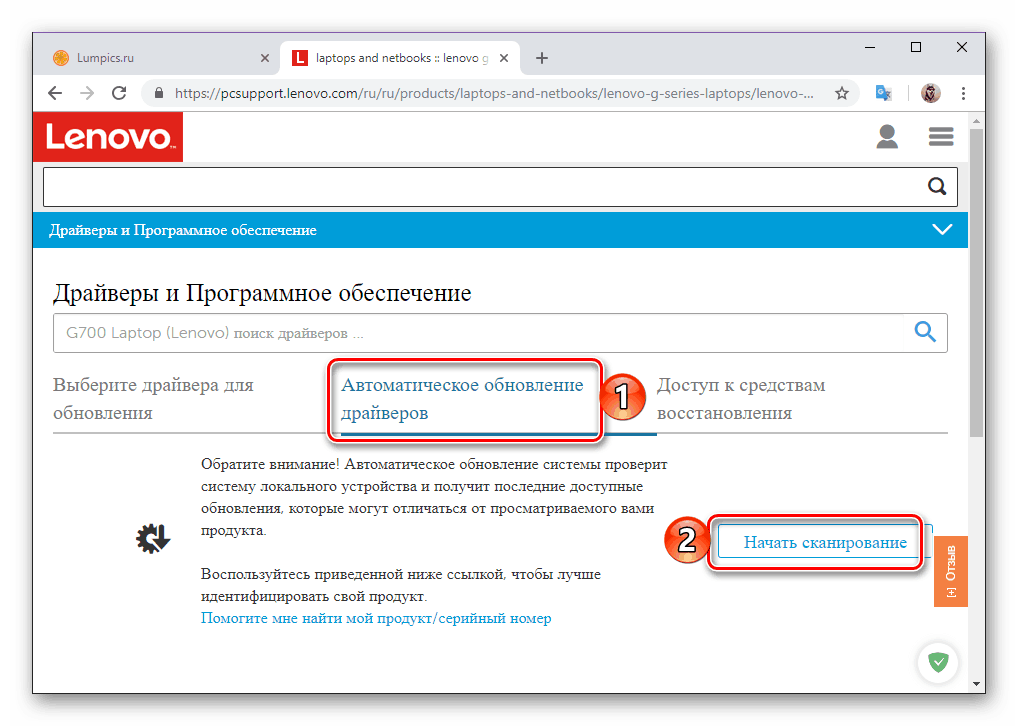
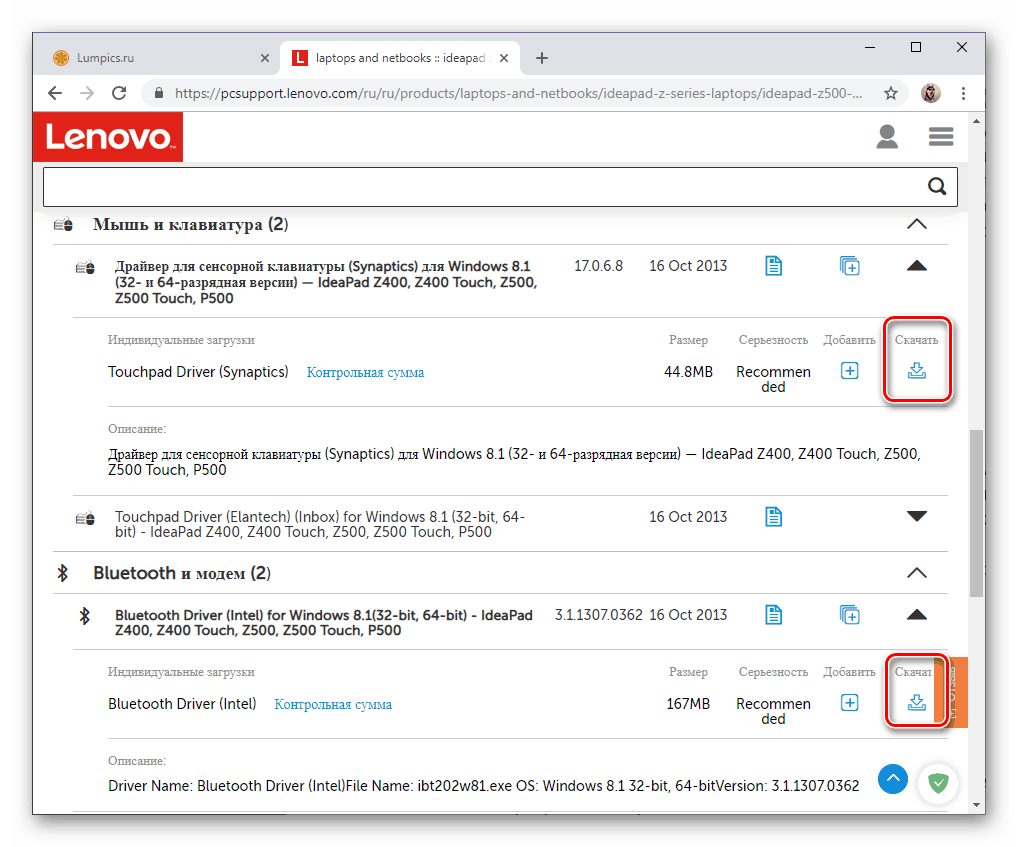
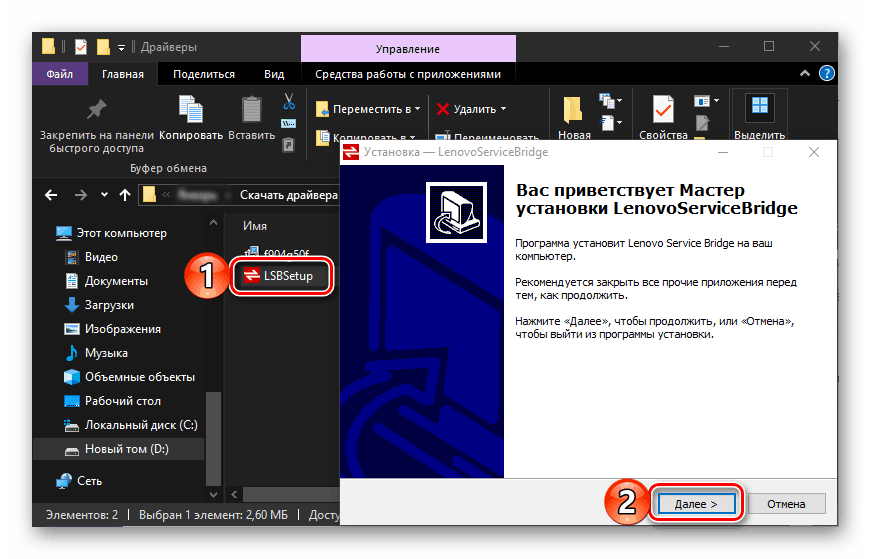
Metoda 3: Specijalizirani softver
Ako ne želite samostalno tražiti odgovarajuće upravljačke programe za Lenovo Z500, ponovno provjerite njihovu kompatibilnost sa sustavom, preuzmite jednu po jednu s službene web-lokacije, a zatim ih zasebno instalirajte, preporučujemo da kontaktirate neko od brojnih softverskih rješenja trećih strana. Svi oni funkcioniraju na istom principu, prvo skeniraju hardversku komponentu prijenosnog računala (ili bilo kojeg drugog uređaja), a zatim učitavaju i instaliraju upravljačke programe koji odgovaraju tim komponentama, sve se događa u automatskom ili poluautomatskom načinu rada. 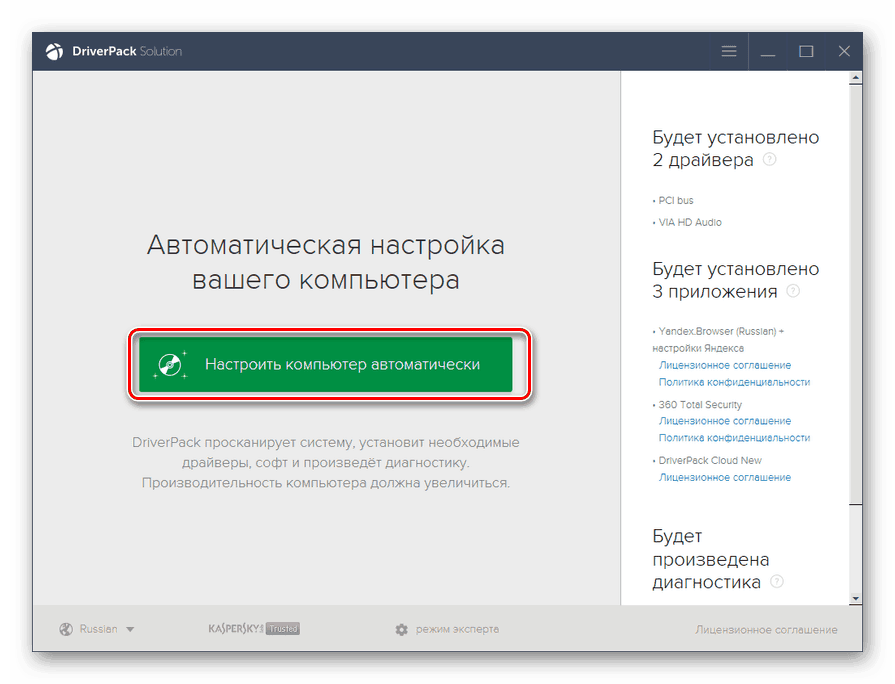
Više detalja: Softver za pronalaženje i instaliranje upravljačkih programa
Nakon pregleda članka prikazanog na gornjoj vezi, možete odabrati najprikladnije rješenje. Preporučujemo da obratite pozornost na DriverMax ili Rješenje za paket upravljačkih programa , s najvećim knjižnicama softverskih komponenti. Osim toga, na našim web-lokacijama postoje članci o korištenju tih aplikacija. 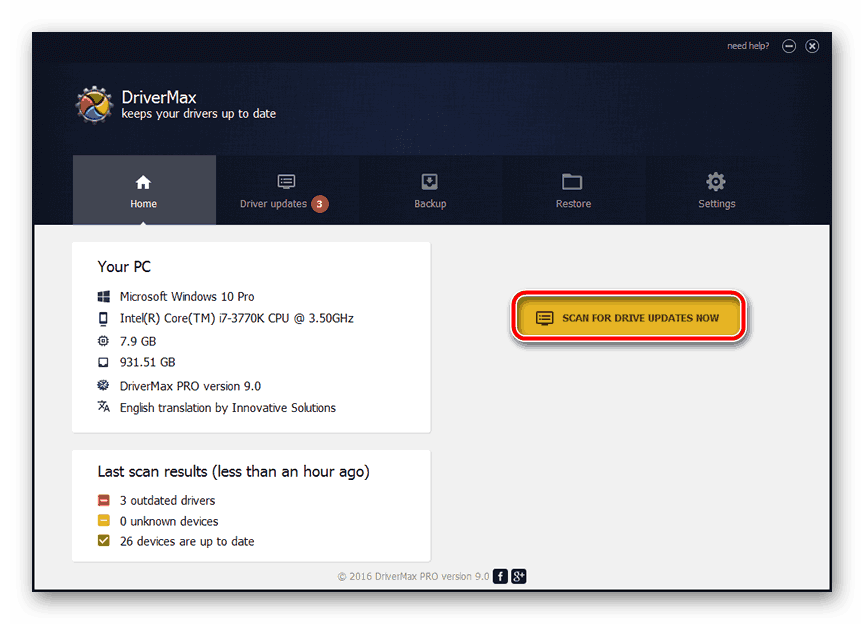
Pročitajte više: Instaliranje upravljačkih programa pomoću programa Rješenje za paket upravljačkih programa i DriverMax
Četvrta metoda: ID hardvera
Sve one hardverske komponente Lenovo Z500 kojima su potrebni upravljački programi imaju vlastite identifikatore - jedinstvene kodne vrijednosti, ID-ove pomoću kojih možete lako pronaći odgovarajuće softverske komponente. Očito, da bi se provela ova metoda, morate znati taj isti ID. Vrlo je lako pronaći - samo pogledajte svojstva određene opreme u "Upravitelju uređaja" i kopirajte tamo navedeni broj. Tada je lako učiniti - sve što preostaje je odabrati odgovarajuću web-uslugu i koristiti njezinu tražilicu, a naš korak-po-korak vodič će vam pomoći u tome. 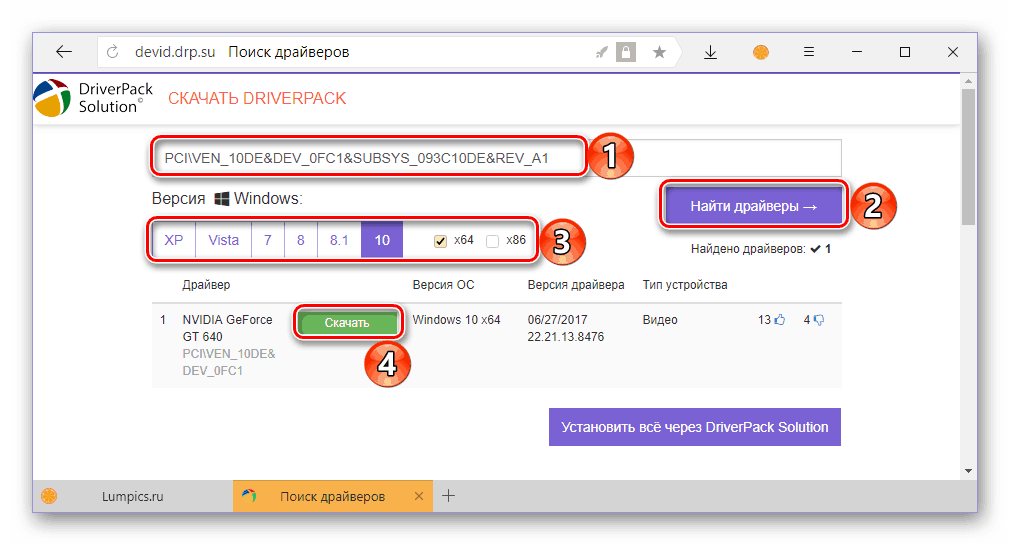
Više detalja: Potražite upravljačke programe po ID-u
Peta metoda: Standardni Windows alati
"Upravitelj uređaja" , integriran u sve verzije operativnog sustava tvrtke Microsoft, ne samo da pruža osnovne informacije o svim hardverima računala ili prijenosnog računala, već vam također omogućuje preuzimanje i instaliranje nedostajućih, kao i ažuriranje zastarjelih upravljačkih programa. Oni se mogu koristiti kako bi se osiguralo zdravlje laptopa Z500 Ideapad. O tome što konkretno treba učiniti kako bi se naš današnji problem riješio na ovaj način, već smo rekli u zasebnom članku. 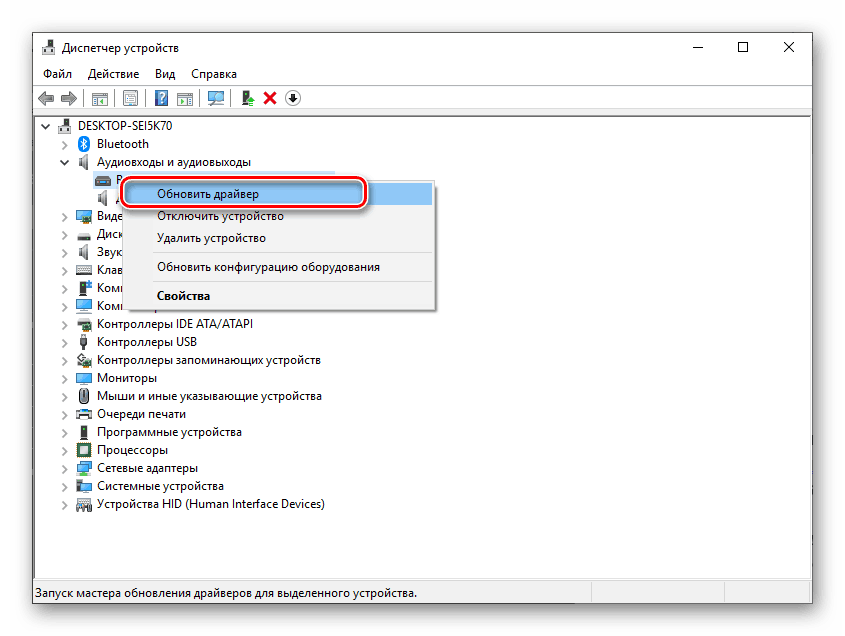
Više detalja: Ažurirajte i instalirajte upravljačke programe putem "Upravitelja uređaja"
zaključak
Rekli smo vam o svim mogućim opcijama za pronalaženje upravljačkih programa za prijenosno računalo Lenovo Z500, ali samo trebate odabrati onu koju želite.